Mac OS Lion – pierwsze wrażenia
Od trzech dni na moim domowym/testowym iMac działa deweloperska wersja systemu Mac OS 10.7 Lion. System został przedstawiony jeszcze w tamtym roku, a ostateczna wersja ma się pojawić latem tego roku.
System który otrzymali developerzy jest więc w bardzo wczesnej wersji i nie zawsze musi zachowywać się tak jak finalna wersja. Jednak trzeba przyznać, że jest jak na wersję alfa bardzo stabilny. Proces instalacji jest szybki, prosty i bezbolesny – zupełnie jakby był to produkt finalny. W moim przypadku był to upgrade systemu 10.6 i muszę przyznać, że jestem bardzo pozytywnie niem zaskoczony. Obyło się bez żadnych przygód i wszystkie programy działają w nowej wersji systemu stabilnie. Zarówno te pobrane z Mac App Store jak i te bardzo integrujące się z systemem jak chociażby iStat. Tylko program do obsługi systemu Sonon wyświetlił mi informację, że nie wspiera tej wersji systemu, po czym działał zupełnie poprawnie.
System przynosi sporo zmian w sposobie obsługi. Sporo nowych elementów ma upodobniać ten system do tego co znamy z iPadowego systemu iOS. Ma to oczywiscie jak każde rozwiązanie, swoje dobre i złe strony. Zmienia też nasze przyzwyczajenia. Jedną z najbardziej widocznych od razu zmian jest zmiana sposobu przewijania treści we wszystkich elementach systemu. To co do jet pory za pomocą myszki lub touchpada, przewijaliśmy do góry, teraz przewija się do dołu. Zupełnie odwrotnie niż do tej pory, ale zupełnie tak samo jak w iPadzie lub iPhone. Na początku jest to bardzo irytujące, ale dosłownie po kilku godzinach jest już zupełnie naturalne. Gorzej gdy pracuje się na kilku Makach i na jednym mamy system 10.6 a na drugim 10.7. Na szczęście (dzięki Wam to wiem) można zmienić kierunek przewijania oddzielnie dla myszki i touchpada w ustawieniach tych urządzeń.
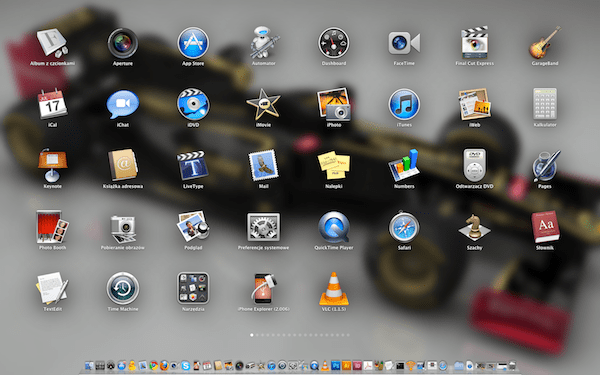
Najbardziej oczywistym nawiązaniem do iOS jest Launchpad. Jest to fragment systemu dzięki któremu będziemy mogli wygodnie uruchamiać aplikacje, wygląda on przy tym identycznie biurko jakie mamy w iPadzie. Mamy jak samo jak w iPadzie ikonki ułożone na kliku ekranach, ikonki te możemy dowolnie przemieszczać i układać w foldery. Funkcja ta mimo, że bardzo fajna, jest jednak jeszcze bardzo nie dopracowana. Ikonki są porozrzucane po kilku ekranach i oprócz programów zobaczymy tam różnego rodzaju skrypty. Kasowanie ikonek można przeprowadzić tylko za pomocą skrótu klawiszowego (to też wiem od Was). Nie ma też żadnej integracji miedzy układem w folderach Lunchpada, a między folderami w Finderze.
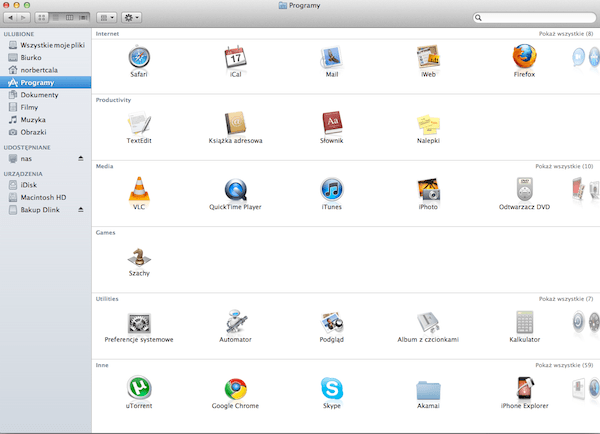
Skoro jesteśmy przy Finderze warto wspomnieć, że doczekał się on nowych możliwości sortowania i wyświetlania elementów. Mamy teraz możliwość pokazywania elementów w paskach przewijanych w prawo i lewo. Możemy w ten sposób np wyświetlić programy posortowane jako kategorie. Funkcja jest o tyle ciekawe co chyba mało przydana, przynajmniej na pierwszy rzut oka.
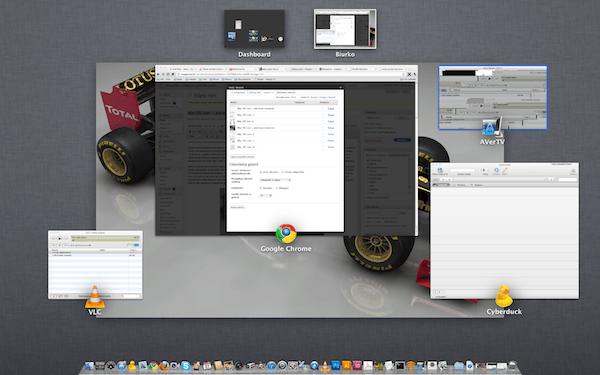
Kolejną dużą nowością w systemie jest Mission Control. Ta funkcja zastepuje Expose, robi to jednak w trochę inny, bardziej spersonalizowany sposób. Okienka pokazane w trybie Mission Control będziemy mogli w dowolny sposób rozmieścić na ekranie, a także ustalić ich wielkość. Niestety nie do końca to wszytko działa w aktualnej wersji Mac OS Lion. Prawdopodobnie ta funkcja będzie zdecydowanie bardziej dopracowana w finalnej wersji systemu. Na razie widać bowiem, że jest w mocno niedopracowanej wersji.
Kolejną nowością w systemie są Full-screen Apps, czyli aplikacje działające na pełnym ekranie. To zresztą jest kolejne nawiązanie do iPada. Na iPadzie wszystkie programy uruchamiają się w na pełnym ekranie i jest to chwalone przez użytkowników. Można się bowiem skoncentrować na tym co aktualnie robimy. Razem z Mac OS Lion otrzymujemy kilka takich aplikacji. Jest to np. Safari, iCal czy nowy Mail. Aplikacje te mają w prawym górnym rogu nowa ikonkę pozwalająca na powiększenie programu na cały ekran. Prawdopodobnie zaraz po wydaniu systemu w finalnej wersji, pojawią się aktualizacje wielu innych programów, przynoszące opcję Full-screen. Jest to niewątpliwie fajna funkcja, którą docenią głównie posiadacze Maków z małymi ekranami.
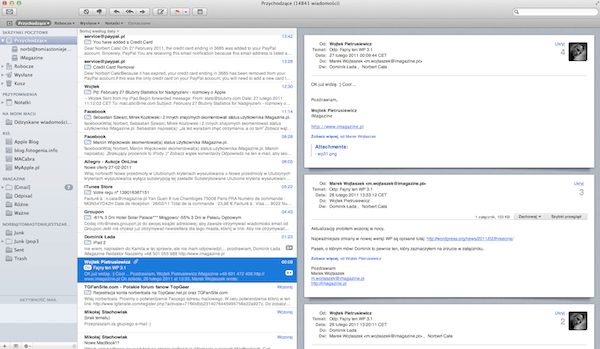
Wspomniałem o nowym Mail. Jest to program, który przeszedł największe zmiany funkcjonalne z wszystkich programów dostarczonych z Mac OS Lion. Zmiany są widoczne już na pierwszy rzut oka. Zdecydowanie inaczej wygląda interfejs, został pozbawiony zupełnie kolorów. Jest w całości szary i przypomina trochę interfejs jaki mogliśmy już zobaczyć w nowym iTunes 10.1. Mi się to podoba, ale wiem, że wiele osób będzie na to narzekało. Jednak inne zmiany w mailu na 100% przypadną do gustu już wszystkim. Zmieniono przed wszystkim sposób wyświetlania wiadomości w wątkach. Teraz w jednym okienku podglądu widzimy wszystkie wiadomości należące do jednego wątku. Jest to zdecydowanie ładniejsze i bardziej funkcjonalne niż było w poprzedniej wersji programu pocztowego.
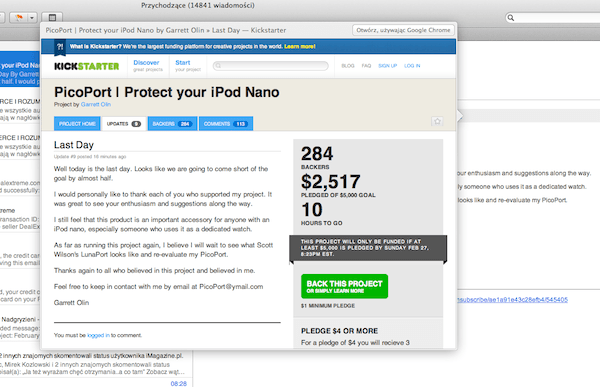
Bardzo ciekawą opcją jest też możliwość podglądu linku do strony WWW w oddzielnym okienku/chmurce otwieranym z programu Mail. Dzięki temu aby zobaczyć na szybo jakiś link nie musimy opuszczać programu pocztowego. Jest to naprawdę przydane w codziennej pracy. Nowości w programie pocztowym jest jeszcze kilka innych drobnych takich jak np nowe animacje.
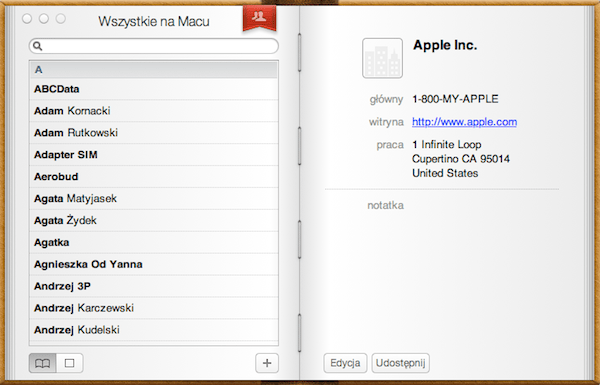
Zupełnie nowa i zupełnie iPadowa jest też aplikacja kontaktów. Wygląda ona jak żywcem przeniesiona z iPada, czyli ma postać notatnika. Nowych funkcjonalności brak bo ciężko o nie w tak prostym programie, ale wygląd zaskakuje. Jest oczywiście śliczny, ale zupełnie niepodobny to jakiegokolwiek innego elementu systemu i po prostu nie pasuje do całości.
Na koniec napisze o tym co mnie najbardziej przeszkadzało w tej wersji systemu, czyli o braku zaznaczania w jakikolwiek sposób czy program, którego ikonkę widzimy w naszym docku jest uruchomiony czy nie. W poprzedniej wersji systemy była tam specjalna malutka kropeczka informująca nas o tym czy program działa. Niestety komuś się nie podobała i nie znalazła się w 10.7. Ja rozumiem, że to unifikacja z iPadem, na którym też nie widzimy od razu czy program jest uruchomiony czy nie, ale uważam, że na komputerze akurat jest to przydana informacja. Teraz aby sprawdzić jaki program jest uruchomiony musimy np wejść w Mission Control, ale i to nie zawsze skutkuje właściwą informacją. Np. uruchomiony Photoshop CS5 bez żadnego otwartego okienka edycyjnego nie pojawi się w Mission Control. Dlatego jedynym sposobem sprawdzenia co działa na naszym systemie jest wejście w „jabłko” i wybranie „Wymuś koniec”. Na szczęście ustawieniach Docka daje się włączyć wizualną informacje o uruchomionych programach – ok to też wiem od Was.
System w obecnej wersji jest zdecydowanie przewidziany tylko dla developerów piszących aplikacje pod niego. Większość nowych elementów jest mocno niedopracowana, jednak ogromne brawa należą się za stabilność systemu. Praktycznie nie miałem ani razu przypadku, że zawiesił mi się w sposób wymuszający twardy restart. Czekam z niecierpliwością na kolejną wersję developerską.
Komentarze: 22
Powtarzając za playr.pl ikonki z launchpada można kasować skrótem cmd+alt+ctrl+klik, a oznaczenie uruchomionych aplikacji można włączyć w ustawieniach.
Norbi jest możliwa zmiana orientacji przewijania :) http://szczottie.pl/inne/Screen%20Shot%202011-02-27%20at%2016.42.51.png na samej górze w ustawieniach Myszy.
„To co do jet pory za pomocą myszki lub touchpada, przewijaliśmy do góry, teraz przewija się do dołu. Zupełnie odwrotnie niż do tej pory, ale zupełnie tak samo jak w iPadzie lub iPhone.”
Apple daje taką możliwość. Można zmienić przewijanie w Preferencje systemowe > Mysz > Przy przewijaniu lub nawigacji gestami przenoś zawartość zgodnie z kierunkiem ruch palca.
„W poprzedniej wersji systemy była tam specjalna malutka kropeczka informująca nas o tym czy program działa. Niestety komuś się nie podobała i nie znalazła się w 10.7.”
Można to zmienić w Preferencje systemowe > Dock > Pokazuj wskaźniki uruchomionych programów.
Norbi dziękuje za wskazanie nieznanych mu funkcji — pewnie zwali wszystko na swojego syna, który ostatnio permanentnie nosi na rękach. :)
Stosowne zmiany wprowadzi w wolnej chwili.
Tak samo wskaźnik otwartych programów jest w ustawieniach docka.
http://szczottie.pl/inne/Screen%20Shot%202011-02-27%20at%2016.48.24.png
Dzięki bardzo za wasze komentarze. Fajnie się jest dowiedzieć czegoś czego się nie wie.
Preferencje > Dock możesz włączyć ponownie lampki pod ikonkami.
Ikonki w Launch Pad można przenosić między ekranami bez problemu tak samo jak w iOS’ie. Trzeba ją przeciągnąć do krawędzi ekranu i przez chwilę ją tam przytrzymać.
Sorry za powtórkę, chyba wszyscy w jednym momencie komentowali :)
Luz – my nie banujemy. ;-)
ROTFL :D:D:D
Lion wygląda i zapowiada się świetnie! Rozwiązania w nim są bardzo przydatne.
Jak mam być szczery to dużo bardziej wolę MBA 11″ z Lionem na pokładzie niż iPada ;) O wiele więcej mogę na nim zrobić.
A tak apropos nowego MBA to ciekawe czy Lion będzie sprzedawany na pamięci flash USB :)
A ja nie wyobrażam sobie życia bez iPada. Już nic nie czytam na Maku … wszystko idzie do bookmarks/Instapaper i iPad do ręki, a tyłek na kanapę.
Pytanie z innej beczki. Podobno w 10.7 brak Frontrow. Prawda to? I czy testował ktoś już rozpoznawanie pisma za pomocą kamery bo podobno działa super pod warunkiem czarnego długopisu.
Rozpoznawanie działa i nie trzeba wcale czarnego długopisu ;) U mnie niebieski rozpoznało bez problemu.
Front Row nie ma. Po wcisnieciu Play na Apple Remote odpala się iTunes.
To fajnie z tym pismem a FR to bardzo zle. I tak nie wymusza na mnie zakupu Apple TV z tego powodu. Nie chodzi mi o to, ze jest kiepski tylko ja chce mieć FR na maku bo TV nie posiadam i nie zamierzam.
W safari też zaszło wiele zmian… mi przypadła do gustu funkcja przemieszczania się między stronami http://goo.gl/Emmv4. Zmienił się również panel wyświetlający info o naszym komputerze („About This Mac”).
Kto umieszcza dashboard na oddzielnym pulpicie?!
Można wrócić do starego wyglądu Dashboard odznaczając opcje w „System preferences –> Expose & Spaces –> Expose”
jak zmienc kierunek na tauchpadzie nieznalazlem tego
ok juz mam ;_) ustawienia gladzika w preferencjach i odchaczyc pierwsze pole na gorze : „przy przewijaniu lub nawigacji …… „